Mes nuėjome ilgą kelią nuo senųjų „iOS“ laikų, kai vienintelis dalykas, kurį galėjote „pritaikyti“, buvo ekrano užsklanda. „Jailbreaking“ egzistuoja beveik taip pat ilgai, kaip ir „iPhone“, tačiau bendruomenė yra mažesnė nei anksčiau, o sulaužyti įrenginį nėra taip paprasta, kaip kadaise.
Susiję skaitymai
- „iPhone“ užrakinimo ekranas: kaip tinkinti „iOS 16“.
- Kaip atsisiųsti iOS 16
- „Apple“ saugos patikros funkcija padės apsaugoti piktnaudžiavimo aukas
- Viskas, ką reikia žinoti apie iOS 16
- 5 didžiausi WWDC 2022 pranešimai
Laimei, „Apple“ pagaliau pasiduoda savo vartotojų reikalavimams, suteikdama daugiau tinkinimo parinkčių masėms. Naudojant „iOS 14“, buvo pridėti valdikliai ir buvo atrasta, kad galite naudoti pasirinktines piktogramas, kurias suteikė „Shortcuts“ programa. Ir naudojant iOS 16, viskas tampa dar labiau pritaikoma.
Turinys
-
Kaip pridėti valdiklių prie „iPhone“ užrakinimo ekrano „iOS 16“.
- Užrakinimo ekrano valdiklių apribojimai
- Parodykite savo „iPhone“ užrakinimo ekrano kūrinius
Kaip pridėti valdiklių prie „iPhone“ užrakinimo ekrano „iOS 16“.
Pirmą kartą iš tikrųjų galite pakeisti „iPhone“ užrakinimo ekrano išvaizdą ir veikimą. Be to, kad suderinamuose fono paveikslėliuose suteikiamas portreto efektas, „iOS 16“ dabar leidžia pridėti įvairių valdiklių (iš viso iki penkių). Galimi įvairūs deriniai, ir tikimės, kad tai padidės tik tada, kai trečiųjų šalių programose bus atnaujintas „WidgetKit“ ir „iOS 16“ palaikymas. Iki tol štai kaip galite pridėti valdiklių prie „iPhone“ užrakinimo ekrano „iOS 16“:
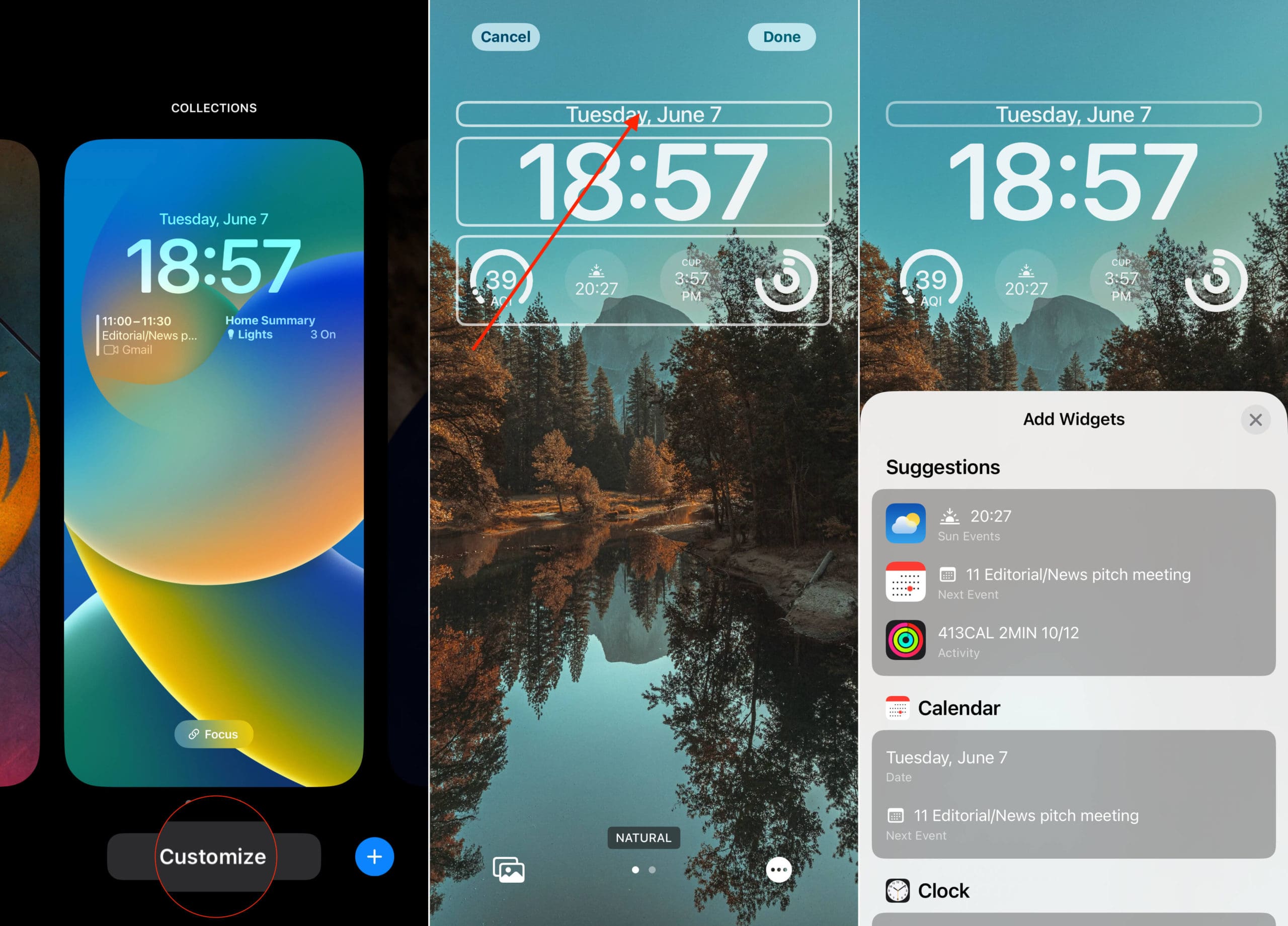
- Paspauskite Šoninis mygtukas arba bakstelėkite ekraną norėdami parodyti savo iPhone užrakinimo ekraną.
- paspauskite ir palaikykite į tuščią sritį, kol pajusite, kad jūsų iPhone vibruoja.
- Bakstelėkite Pritaikyti mygtuką ekrano apačioje.
- Ekrano viršuje palieskite valdiklio kontūrą.
- Slinkite per sąrašą ir pasirinkite vieną iš šių:
- Pasiūlymai
- Kalendorius.
- Data
- Kitas įvykis
- Laikrodis.
- Miestas
- Kitas signalas
- Fitnesas – veikla
- Priminimai – galioja šiandien
- Akcijos – Simbolis
- Orai.
- Mėnulio įvykiai
- Saulės įvykiai
- Sąlygos
- Vieta
- Lietus
- Oro kokybė
- UV indeksas
- Vėjas
- Bakstelėkite valdiklių sritį po laikrodžiu.
- Slinkite per sąrašą ir bakstelėkite valdiklį (-ius), kurį (-iuos) norite pridėti.
- Baigę bakstelėkite padaryta mygtuką viršutiniame dešiniajame kampe.
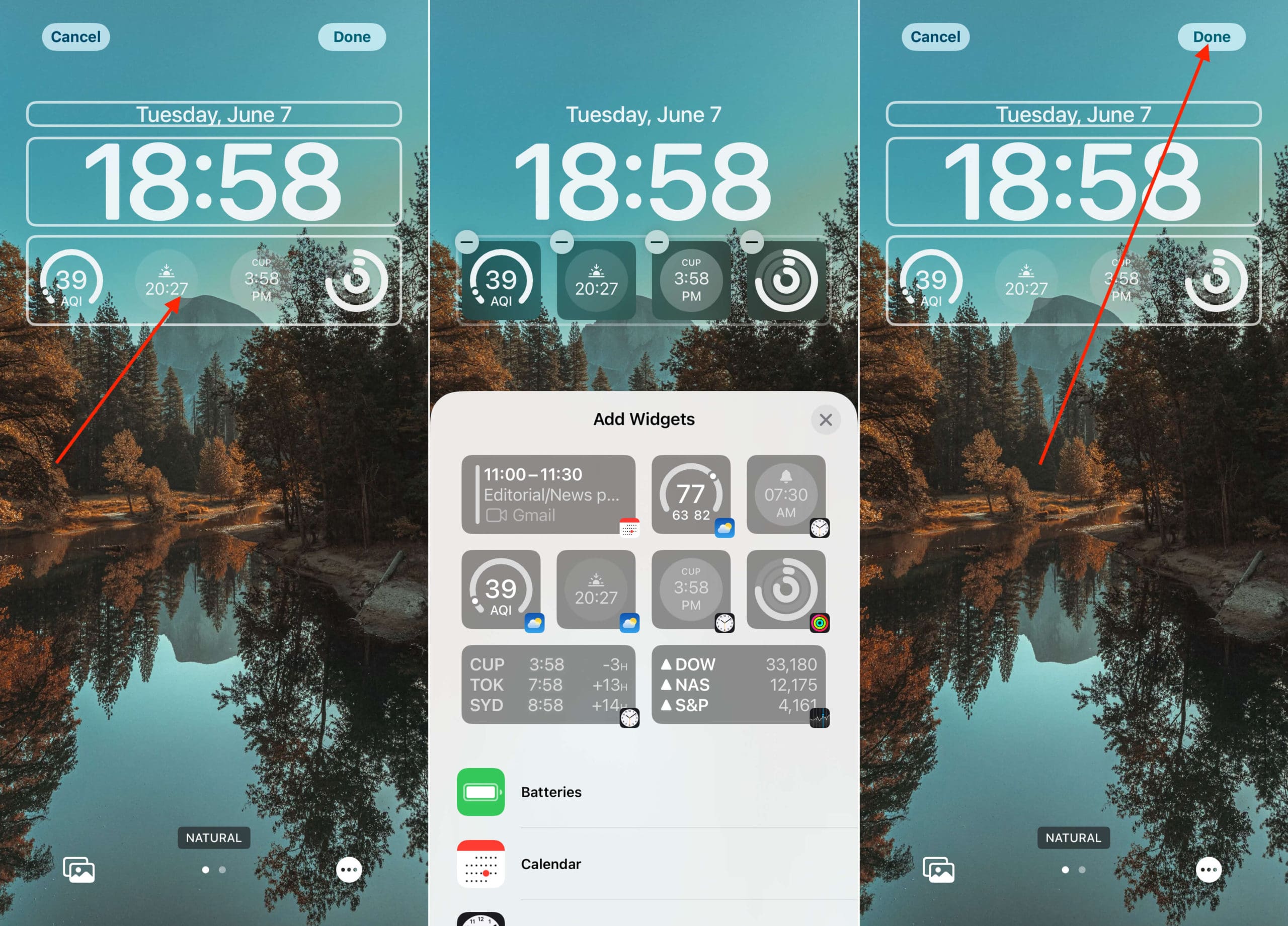
Užrakinimo ekrano valdiklių apribojimai
Svarbu paminėti, kad yra ribotas valdiklių, kuriuos galima naudoti, skaičius ir tipai. Visų pirma, kadangi tai tik „iOS 16 Developer Beta 1“, valdiklius rasite tik pačios „Apple“ programoms. Kūrėjai tik dabar pasineria į šią naują funkciją ir „WidgetKit“ patobulinimus.
Antra, yra keletas skirtingų derinių, kuriuos galite naudoti apatinei valdiklių eilutei:
- (4) 1 × 1 valdikliai
- (2) 2 × 2 valdikliai
- (2) 1 × 1 valdikliai + (1) 2 × 1 valdikliai
Mes nesitikime, kad šis derinių sąrašas pasikeis, nes jie iš tikrųjų sukurti taip, kad būtų galima apžiūrėti. Žinoma, galite juos paliesti ir, atrakinę „iPhone“, bus perkelti į atitinkamą programą.
Galiausiai, šiuo metu nėra jokio būdo pridėti valdiklių prie „iPadOS 16“ užrakinimo ekrano. Visiškai įmanoma, kad tai pasikeis kūrimo ciklo metu, tačiau labiau tikėtina, kad užrakinimo ekrano valdikliai ir pritaikymas iPad savininkams pasieks kitų metų iPadOS versiją.
Parodykite savo „iPhone“ užrakinimo ekrano kūrinius
Vienas iš geriausių bendruomenės aspektų yra tai, kad visi mėgsta dalintis įvairiais savo kūriniais. Jei jau naudojate „iOS 16“ savo „iPhone“, parodykite, kaip atrodo „iPhone“ užrakinimo ekranas. Be to, praneškite mums, kokias programas tikitės pamatyti atnaujintą su valdikliais!
Andrew yra laisvai samdomas rašytojas, gyvenantis JAV rytinėje pakrantėje.
Bėgant metams jis rašė įvairioms svetainėms, įskaitant „iMore“, „Android Central“, „Phandroid“ ir keletą kitų. Dabar jis dienas leidžia dirbdamas ŠVOK įmonėje, o naktimis dirba kaip laisvai samdomas rašytojas.